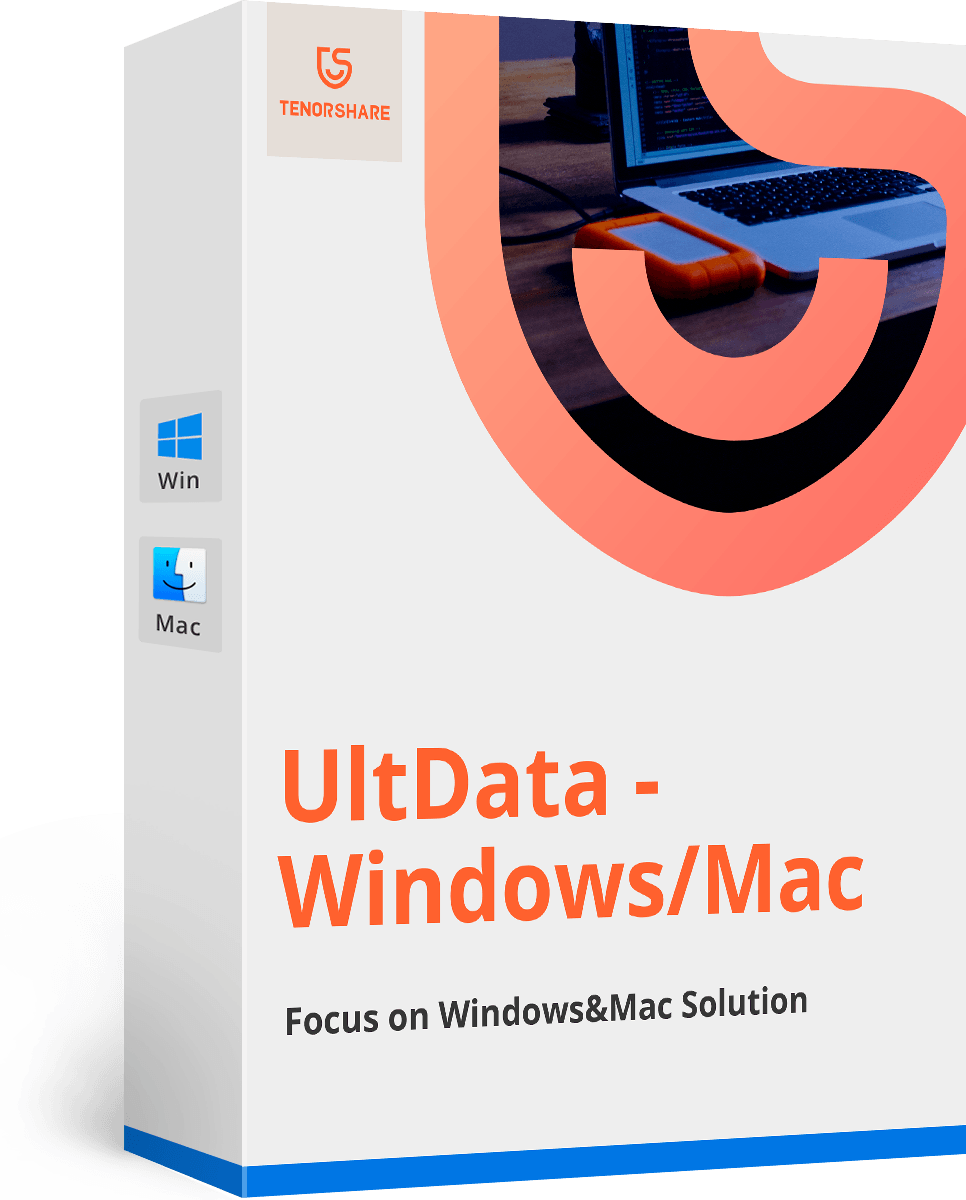5 didžiausios „Mavericks“ problemos ir sprendimai | „Tenorshare“
„Apple“ išleido OS X 10.9 „Mavericks“ su daugiau naudingų funkcijų, patobulintas energijos efektyvumas ir nešiojamųjų kompiuterių vartotojų akumuliatoriaus veikimo laikas, suteikdamas vartotojams daugybę priežasčių atnaujinti „Mavericks“. Tačiau „Mavericks“ nėra be problemų. Daugybė vartotojų skundžiasi „Mavericks“ susierzinimas.
Stai keleta trikčių šalinimo patarimai apie „Mavericks“ kad jus informuotų apie tai, kas buvo pakeista naujausioje „Mac OS“.
1. Kaip sustabdyti pašto gedimą
Kai kurie „Apple“ forumuose pranešė, kad bet kadajie bando atidaryti „Mail“ programą „Mavericks“, ji iškart sugenda. Yra paprastas taisymas, kuris padėjo daugeliui tų, kurie patyrė šią problemą, todėl išbandykite.
- Atidarykite terminalą. Tai galite padaryti spustelėję „Spotlight“ viršutiniame kairiajame „Mavericks“ kampe (simbolizuojamą padidinamuoju stiklu), įvesdami „Terminal“ ir spustelėdami jį, kai jis pasirodys.
- Įveskite raides be kabučių: „defaults delete com.apple.mail ColorQuoterColorList“ ir paspauskite Enter.
2. Kaip išspręsti „Wi-Fi“ atjungimo problemą
Įdiegę „OS X Mavericks“, „Wi-Fi“ signalastik atrodo, kad jis nėra toks geras, koks buvo anksčiau? Jūs esate ne vienintelis, kuris susiduria su šia problema. Laimei, kad galite išspręsti problemą, kuri pasiteisino.
- Pirmiausia paleiskite į saugųjį režimą paspausdami ir laikydami klavišą „Shift“ iškart paspaudę ir palaikę įjungimo mygtuką.
- Tada atidarykite sistemos nuostatas, tada tinklą ir lango apačioje spustelėkite mygtuką Padėti man.

- Galiausiai pereikite prie naujo kūrimo proceso„Wi-Fi“ tinklas, pasirinkite tinklą, įveskite „Wi-Fi“ slaptažodį ir paleiskite kompiuterį iš naujo. Po to turėtumėte vėl prisijungti prie „Wi-Fi“ tinklo.
Norėdami rasti gerą „Wi-Fi“ tinklą ir pagerinti interneto ryšį, perskaitykite įrašą „Kaip rasti geriausią„ Wi-Fi “kanalą naudojant belaidę diagnostiką„ Mac OS X “.
3. Kaip ištrinti ieškiklio žymas
Žyma yra unikali „Mavericks“ funkcija, leidžiantipažymėti failus ir aplankus su jūsų sukurtais žymų pavadinimais. Žymos leidžia lengviau tvarkyti ir vėliau rasti susijusius failus. Problema ta, kad daugelis „Mavericks“ vartotojų vis dar neįsivaizduoja, kaip ištrinti žymą. Norėdami ištrinti žymas programoje „Finder“, atlikite toliau nurodytus veiksmus.

- Pasirinkite ieškiklio nuostatas ir spustelėkite skirtuką Žymos.
- Čia spustelėkite ir laikykite žymos, kurią norite ištrinti, pavadinimą.
- Pasirodžiusiame kontekstiniame meniu rasite parinktį, kaip ištrinti žymą. Jei žymos pavadinimas nurodytas ieškiklio šoninėje juostoje, ten taip pat galite patekti į kontekstinį meniu.
4. Kaip priversti paštą atsiminti savo slaptažodį
Jei turite įeiti, tai turi būti labai erzinaslaptažodį vėl ir vėl tam tikrai svetainei ar paslaugai. Tiems, kurie nuolat tikrina el. Laiškus, galite to išvengti, priversdami „Mail“ atsiminti slaptažodį. Jei „Mail“ teiraujasi slaptažodžio kiekvieną kartą paleidus, tiesiog atlikite šiuos veiksmus, kad „Mail“ atsimintų slaptažodį.
- Eikite į meniu juostą ir pasirinkite Paštas> Nuostatos.
- Spustelėkite skirtuką Paskyros.

- Pasirinkite „iCloud“ el. Pašto paskyrą, su kuria susiduriate.
- Pasirinkite skirtuką „Advanced“. Išplečiamajame meniu Autentifikavimas pasirinkite „Apple Token“.
5. Kaip padaryti, kad pasikeitusios nuostatos iškart įsigaliotų
Dauguma „Mac“ vartotojų žino, kad galite pakeistiprogramos nuostatos redaguojant programos .plist failą (paprastai saugomą aplanke „Library“, esančiame jūsų bibliotekos aplanke). Daugelis programų, kaip ir „Apple Xcode“, suteikia galimybę pakeisti nuostatą naudojant „OS X“ sąsają.
Tačiau „Mavericks“ jūsų atlikti pakeitimai.„list“ failai per šias programas neįsigalios iškart, net jei uždarysite ir paleisite atitinkamą programą. Vienintelis būdas, kurį galite padaryti, yra atsijungti, o tada prisijungti. Arba galėtumėte atlikti pakeitimus naudodami terminalo komandą „numatytieji nustatymai“, kuri įsigalios iškart.
Be 5 dažniausiai pasitaikančių problemų, mes taip pat turimesurinko trikčių šalinimo patarimus, susijusius su kitomis problemomis, pavyzdžiui, ką daryti, jei „Mac“ šiukšliadėžė neištuštėjo, kaip atkurti nuotraukas iš „Mac“ šiukšliadėžės. Tiesiog patikrinkite, ar yra išsami informacija.